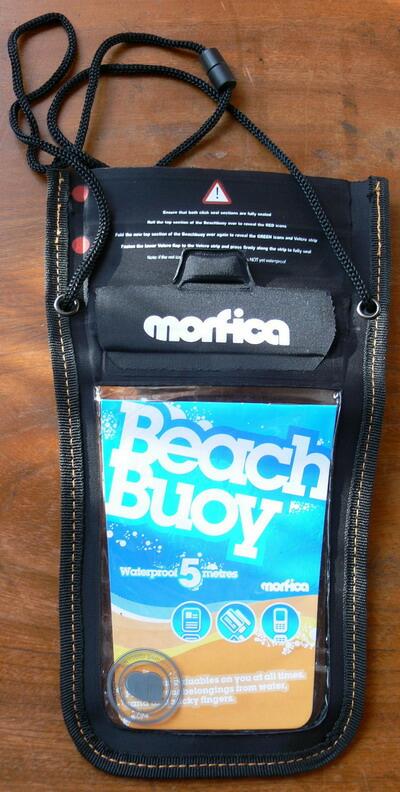Nachgelegt: Ericsson R380s
By oliver | Mai 16, 2009
Das R380s von Ericsson war eines der ersten Smartphones mit Touchscreen.
Auf den ersten Blick sieht das R380s (hier links neben einem optisch identischen Prototypen) wie ein normales Handy aus den frühen Jahren dieses Jahrtausends aus. „Phone“ ja, „Smart“ wohl eher nicht…
Interessant wird die Sache, wenn man die Tastatur nach unten klappt, worauf ein recht großes Graustufendisplay mit (für diese Zeit) respektablen 360 x 120 Pixeln erscheint. Eingebaut sind die üblichen PIM-Funktionen, aber auch ein Imap-taugliches Mail-Programm und ein WAP-Browser wurden integriert. Als Betriebssystem kommt übrigens EPOC (alten PDA-Fans von Psion bekannt, heute weiterentwickelt als „Symbian“ immer noch auf zahllosen Geräten zu finden) zum Einsatz.Â
Für den Stylus hat man sich auch was besonderes einfallen lassen: er ist gut versteckt in Akku untergebracht.
Topics: neuer PDA | No Comments »
Gehäusewechsel beim Treo 680
By oliver | Mai 15, 2009
Vor einiger Zeit habe ich für einen schon fast unanständig niedrigen Preis einen roten Treo 680 erstanden. Der optische Zustand war natürlich dem günstigen Preis entsprechend:
Das Telefon muß wohl mehrere Bruchlandungen auf den Boden mitgemacht haben, es sind praktisch überall Abschürfungen oder Risse zu finden. Ein Wunder, daß das Innenleben (insbesondere das Display) diese Behandlung überlebt haben.
Nach längerer Suche (bei den meisten angebotenen Gehäusen fehlt die hintere obere Abdeckung – vermutlich weil diese am schwierigsten zu entfernen ist) habe ich dann ein fast makelloses Gehäuse ergattert.
…und wenn wir das Teil schonmal komplett zerlegen, wird auch gleich die Tastaturplatine ausgetauscht; ein paar Tasten haben beim Schreiben verdächtige Geräusche gemacht.
Dann hätten wir ja alles, was wir brauchen: einen alten Treo, ein neues Gehäuse, ein neue Tastaturplatine, einen Case-Opener, zwei Schraubendreher (kleiner Torx, kleiner Philips) und die Erkenntnis, daß bei der folgenden Operation jegliche evtl. noch vorhandene Restgarantie beim Teufel ist und man den Treo mühelos schrotten kann, wenn man sich ungeschickt anstellt. Kommt also nicht weinend zu mir angelaufen, wenn ihr was kaputt macht 😉
Fangen wir an:
Zuerst entfernen wir den Deckel des Akkufachs…
… dann den Stylus…
… dann den Akku…
…und zuletzt die Gummiabdeckung des Antennenanschlusses (einfach mit einer Nadel zwischen Gehäuse und Gummi pieken und den Stopfen heraushebeln).
Sollten sich noch Speicher- und/oder Sim-Karte im Gerät befinden, sollte man die jetzt auch entfernen.
Jetzt entfernen wir die vier Gehäuseschrauben:
Die erste Schraube steckt in der Öffnung für den Stylus…
… die zweite Schraube versteckt sich über dem Antennenanschluß. Höchstwahrscheinlich ist da noch ein kleiner Aufkleber mit der Aufschrift „Palm“ auf der Schraube. Den kann man einfach mittig durchstechen um an die Schraube zu gelangen.
Die Schrauben Nr. drei…
… und Nr. vier befinden sich am unteren Ende des Akkufachs und sollten auch für optisch Minderbegabte leicht zu finden sein.
Jetzt lösen wir mit dem Case-Opener rundum die Plastiknasen, die die Gehäusehälften zusammenhalten.
Geschafft. Wie man sieht, sitzt das Telefon größtenteils in der vorderen Hälfte – in der Rückseite befinden sich nur oben die GSM-Antenne und der Lautsprecher sowie unten der Vibrationsmotor und das Microphon. (Hier sieht man auf der Platine unter dem Antennenstecker den internen Namen, den Palm dem Treo 680 gegeben hat)
Wenden wir uns zuerst der Gehäuserückseite zu:
Im oberen Teil des Gehäuses kann man auf jeder Seite drei Haltenasen erkennen: zwei schwarze innen und eine (in diesem Falle rötliche) Nase am äußeren Rand. Uns interessieren nur diese äußeren Nasen, die die Kameraabdeckung festhalten. Die inneren schwarzen Plastiknasen halten GSM-Antenne und Lautsprecher in Position. Unterhalb des Lautsprechergitters befindet sich noch eine dritte Nase, die aber keine Schwierigkeiten macht. Das Entfernen der Kameraabdeckung ist kein Kinderspiel (und vermutlich die schwierigste Operation beim Gehäusetausch): Mit dem Case-Opener aussen etwas hebeln und von Innen die Plastiknasen nach aussen drücken, bis sich die Abdeckung oben etwas lösen lässt. Dann lässt sich das Plastikteil mit einigem Gewackel und Gefluche entfernen.
Geschafft. (Notiz an mich selbst: Nach Demontage das ganze Telefon mal gründlich entstauben)
Die Abdeckung noch nicht wegwerfen, am Loch für den Stylus gilt es noch, ein kleines Gummistückchen zu sichern.
Ausgebaut sieht das Teil so aus (Ihr habt evtl. etwas weniger Staub dran…)
Wenden wir uns dem verbliebenen Vorderteil zu:
Zuerst entfernen wir die „Umrandung“ des Multiconnectors durch leichtes Ziehen nach unten. Dieses Teil ist als einziges nicht bei meinem Ersatzgehäuse dabei gewesen und muss weiter verwendet werden.
Als nächstes lösen wir das Tastaturkabel. Dazu mit dem Case-Opener die braune Klappe vorsichtig anheben und nach oben klappen (Bei einigen Treos ist diese Klappe mit einem Stück Klebeband zusätzlich fixiert. Das Klebeband kann aber aber einfach abziehen und hinterher weglassen). Das Kabel lässt sich dann ganz leicht herausziehen.Â
Jetzt wird die Platine nur noch von einer kleinen Pastiknase am Stummschalter in Position gehalten. Durch leichtes Biegen des Plastikteils und gleichzeitiges Wackeln an der Platine lassen sich beide voneinander trennen. Die Platine lässt sich dann *VORSICHTIG* (Das Displaykabel ist noch dran!) nach links wegklappen.Â
Geschafft. Wenn man ein bisschen aufpasst, braucht man das Displaykabel nicht abzunehmen.
Die Tastaturplatine ist mit zwei Philips-Schrauben und einem Stück Gewebeband befestigt. Schrauben ‚rausdrehen und Klebeband abziehen sollte kein Problem darstellen.
Ist die Tastaturplatine erstmal aus dem Weg, lässt sich das Display leicht aus dem Rahmen herausdrücken (dabei auf das Displaykabel acht geben!). Die Platine mit Display können wir erstmal beiseite legen – oder die Gelegenheit nutzen und den Displayrand gründlich reinigen.
Aus der Gehäuseschale entnehmen wir jetzt die Tastaturmatten und eine Gummiauflage, die zwischen Tastatur und Tastaturplatine das Eindringen von Staub verhindern soll. Meistens klebt diese auf der Tastaturplatine. Wieder eine gute Gelegenheit, die Tastenmatten gründlich zu reinigen. Dazu hat sich ein leichtes Reinigungsmittel (ich verwende reinen Ethyalkohol) und eine schmale Bürste (meine war ursprünglich bei meinem elektrischen Rasierer dabei) bewährt.
Aus der Gehäuseschale benötigen wir noch zwei Teile:
Die schwarze Abdeckung der IR-LEDs und des Stummschalters (die ist auf jeder Seite mit einer kleinen Plastiknase befestigt). Unbedingt auf die Position des Schalters achten: die rote Stelle zeigt in Richtung des nicht-durchgestrichenen Lautsprechers.
Als letztes Teil brauchen wir noch den Lautsprecher, der sich ohne Probleme nach oben herausziehen lässt.
Jetzt können wir die entnommenen Teile in die neue Gehäuseschale einbauen (zuerst den Lautsprecher, dann die schwarze Abdeckung!), die Tastaturmatten und die Gummimatte wieder einlegen und die Tastaturplatine festschrauben. Ich habe an dieser Stelle gemerkt, daß die alte Tastaturplatine noch vollkommen in Ordnung war und die Aussetzer auf die verdreckte Tastaturmatte zurückzuführen waren.
Hat alles geklappt, sollte die Vorderseite jetzt so aussehen.
Die entstaubte Platine mit dem Display darf jetzt auch wieder Platz nehmen.
Dabei die Platine wieder unter die kleine Plastiknase an der schwarzen Abdeckung schaffen und *gleichzeitig* auf die richtige Position des Stummschalters achten, damit das Ganze hinterher auch richtig funktioniert.
Als nächstes schieben wir die Umrandung des Multiconnectors wieder an ihren Platz und schließen das Tastaturkabel wieder an.
Die neue Kameraabdeckung lässt sich mit leichtem Druck in das Gehäuse einclipsen – vorher natürlich das kleine Gummiteil wieder einsetzen.
Jetzt bleibt nur noch, beide Gehäuseteile wieder zusammenzubauen…
Dabei sollte man unten beginnen, damit die Gummihülle des Mikophons an ihren Platz in der Umrandung des Multiconnectors rutscht.
Dann das Gehäuse rundherum zudrücken, die vier Schrauben wieder festdrehen, Simkarte, Stylus, Speicherkarte und Akku einsetzen und das Ganze mit dem neuen Akkudeckel verschließen. Fertig.
Lohn der Angst: Am Ende sieht der Treo wieder aus wie neu.
Um schnell zu überprüfen, ob alles richtig funktioniert, kann man in der Telefonapplikation die Nr. #*49878 anrufen. Damit landet man im eingebauten Selbsttest und kann in aller Ruhe alle grundsätzlichen Funktionen des Treos testen.
Und so liegt er im Kreise seiner Brüder… (…die jetzt sehnsüchtig auf ihren verlorenen Bruder „Arctic White“ warten…)
Topics: HowTo, neuer Palm | 18 Comments »
Unboxing: Asus EeePC 1000HE
By oliver | Mai 15, 2009
Da ist es, mein neues Spielzeug, das mal ausnahmsweise nichts mit PDAs und Smartphones zu tun hat:

Ein Asus EeePC 1000HE – Sofasurfen vom Feinsten mit (theoretisch) bis zu 9 Stunden Akkulaufzeit.
Öffnet man die Verpackung, sieht mal als erstes… die in Folie verpackte Tragetasche für den Eee.Â
Erst wenn man die Tasche weggeräumt hat, gelangt man… zur Kurzanleitung und dem undurchsichtig verpackten EeePC. Wie man im vorherigen Post gesehen hat, sieht eine schicke Präsentationsverpackung definitv anders aus. Aber egal, es geht ja um den Eee, nicht um die Verpackung 😉
Unter dem EeePC befinden sich das Ladegerät, der Akku, ein bisschen Papierkram und eine Support-DVD.
Und, von allen Umhüllungen befreit, ist da endlich das Objekt der Begierde in all seiner Pracht. (Wer sich für solche Gehäuse eine Oberfläche in Klavierlackoptik ausgedacht hat, gehört an den Füßen aufgehängt. Der Eee war noch kein einziges Mal eingeschaltet, die ersten Fingerabdrücke durfte ich für dieses Foto aber schon von dem Hochglanzdeckel polieren…)
Aufgeklappt sieht das Ganze dann so aus. Die separierten Tasten gefallen mit persönliche nicht ganz so gut, mir scheint die Tastenkonstruktion etwas zu filigran (bzw. wackelig) zu sein. Ich habe es durch normales Tippen jedenfalls schon geschafft, eine Taste auszuhängen 🙁
Â
Im der Praxis schlägt sich der Kleine aber wunderbar: Groß genug, damit man keine Augen- und Handkrämpfe bekommt, aber gerade noch klein genug, damit er in meinen Palm-Rucksack passt. Die Geschwindigkeit der CPU ist für die meisten Anwendungen mehr als ausreichend, Bildbearbeitung etc. würde ich mir aber  – auch wegen des niedrig auflösenden Displays – nicht antun wollen. Zum Sofasurfen oder für unterwegs ist das Teil aber genau richtig.
Topics: Hardware | No Comments »
Nachgelegt: Nokia E71
By oliver | Mai 11, 2009
Während meiner nicht ganz freiwilligen Abwesenheit haben sich fast ohne mein Zutun ein paar Gerätschaften angesammelt, zu denen ich mich hier noch nicht ausgelassen habe. Ich hab ja schonmal hier angedroht, Bilder und meinen üblichen Sermon über meine Neuanschaffungen nachzureichen.
Den Anfang macht das erste Gerät, das ich anfangs als ernstzunehmende Konkurrenz zu meinem Treo 680 angesehen habe:
Ein Nokia E71 – und das ausgerechnet bei mir! Schockierend, oder? Ich habe mich ja sehr lange mit Händen, Füßen und Klauen gegen Nokia im Allgemeinen und das E71 im Speziellen gewehrt: S60, kein Touchscreen und QVGA? Das war nichts, was mich locken konnte. Da half es auch nichts, daß das E71 WLAN, UMTS und einen GPS-Empfänger in einem sensationell schlanken Gehäuse verpackt hat und trotzdem noch genug Platz vorhanden war, einen Akku einzubauen, dessen Laufzeit den Treo um Längen schlägt.
Vielleicht waren meine Sinne benebelt, vielleicht war es auch das fast sittenwidrig günstige Angebot, vielleicht war es beides. Egal, im Fieberwahn habe ich ein E71 in der Farbe „Steel Grey“ geordert und war (das erste mal seit ewigen Zeiten) wieder so *richtig* hippelig, als das Teil geliefert wurde.
Die Aufmachung der Verpackung war schonmal gefällig (nicht so opulent wie beim HTC Touch Diamond, aber immerhin) – ich mag Verpackungen, bei denen man das eigentliche Produkt gleich sehen kann, wenn man sie öffnet.
Ordentlich, schlicht, auf den Punkt gebracht. So muss eine Verpackung aussehen.
Unter dem Telefon befindet sich auf der einen Seite Das Synckabel und eine praktische Tasche für das E71 (noch ein Pluspunkt, bei meinen 680ern gab’s keine Tasche im Lieferumfang…
Auf der anderen Seite verstecken sich Netzteil, Kabelheadset und Akku.
Über das E71 wurde vermutlich schon alles gesagt, daher befasse ich mich lieber mit dem direkten Vergleich mit meinem Lieblings-Smartphone:
Auf den ersten Blick sind die Unterschiede ja nicht so gravierend: Display oben, Tastatur unten, dazwischen ein Steuerkreuz und ein paar zusätzliche Tasten. Länge und Breite sind auch einigermassen gleich.
Deutlich werden die Unterschiede, wenn man die Dicke vergleicht. Gegen das zierlich aussehende E71 wirkt der Treo wie ein Elefant.
Nochmal in Nahaufnahme: Das E71 ist ungefähr halb so dick wie der Treo und hat in diesem dünnen Gehäuse WLAN, UMTS und einen GPS-Empfänger versteckt. Achja: Das E71 hat ein Metallgehäuse, der Treo nicht.
Erster Kritikpunkt ist die Tastatur. Sie sieht ja gut aus, ist aber (zumindest für mich) nicht so leicht bedienbar, wie die des Treos – was hauptsächlich an der Größe der Tasten (bzw. am fehlenden Zwischenraum zwischen den Tasten) liegt. Blindes Einhandtippen wie auf dem Treo erfordert wohl einiges an Umgewöhnung. Die Treo-untypische Belegung der Sonderzeichen ist weniger problematisch; daran gewöhnte ich mich schneller als an die Haptik der Tastatur. OK, die Position der Umlaute ist wirklich dämlich gelöst.
Ein Problem, das man beim Treo geschickt umgangen hat: Es gibt keine Tasten für Umlaute…
Kommen wir zu meinem persönlichen Fazit:
Das E71 ist ein sensationelles Gerät mit toller Hardware, einem bemerkenswert stylischen und schlanken Gehäuse und einer Akkulaufzeit, an die ich mich immer noch mit einer Träne im Augenwinkel zurückerinnere. Das Betriebssystem stellte sich bei mir aber von Anfang an als Bremsklotz heraus. Nichts funktioniert so, wie ich es die letzten 10 Jahre gewöhnt war. Die ersten Tage habe ich damit zugebracht, in unübersichtlichen und verschachtelten Menüs nach Einstellungen zu suchen, die ich beim Treo innerhalb von Sekunden gefunden hatte – sie waren beim Treo einfach dort, wo *ich* sie auch hingesteckt hätte.
Ich habe mich redlich bemüht und einige der unter PalmOS liebgewonnen Programme für das E71 angeschafft – und trotzdem habe ich mich einfach nicht „zuhause“ gefühlt. Es hat wohl nicht sollen sein.
Da ich kein Krösus bin (auch wenn manche Leute das wohl von mir meinen), konnte ich das E71 nicht einfach ins Regal zur Sammlung stellen. Dieses Gerät hat (im Tausch gegen viel Geld 🙂 ) einen neuen Besitzer gefunden, der seine Werte hoffentlich besser zu schätzen weiß.
Den Erlös aus dem Verkauf habe ich aber schnell in ein neues Spielzeug investiert – davon erzähl‘ ich Euch aber erst in den nächsten Tagen…
Topics: neuer PDA | 5 Comments »
Review: Proporta BeachBuoy
By oliver | April 24, 2009
Submitters Note: Nachdem ich den eher langweiligen Review des BeachBouys bei Gear Diary gelesen hatte, dachte ich mir „Den Review wolltest Du doch eigentlich schon im Winter [damals für Tamspalm] machen.“ Mein Engagement bei Tamspalm ist Geschichte, den BeachBuoy hat mir Hannah von Proporta aber trotzdem geschenkt. Kein Grund also, den Review nicht zu machen…
Â
Das Wetter läßt es erahnen, die Urlaubszeit rückt unaufhaltsam näher. Oft geht’s im Urlaub ans Meer bzw. an den Strand, wo man auf etliche natürliche Feinde aller elektronischen Gadgets trifft. Damit die Kombination aus Wasser, Sand, Sonnencreme und Gadget keine fatalen Folgen hat, gibt es bei Proporta eine wasserdichte Tasche, den BeachBuoy:
Genau betrachtet ist der BeachBuoy eine Tasche mit Fenstern und einem aufwändigen Verschluß, der das Eindringen von Wasser bis zu einer Tauchtiefe von 5 Metern verhindern soll. Größenmäßig passen kleine Gadgets wie Digitalkameras und Telefone hinein, ein Iphone oder ein Palm TX haben aber auch noch ausreichend Platz.
Ein Blick ins Innere offenbart zwei doppelte ZipLoc-Verschlüsse. Diese werden – wie bei den Frischhaltebeuteln – durch Drücken luftdicht verschlossen, der obere Teil der Tasche wird umgeklappt (wodurch der Freiraum zwischen beiden ZipLoc-Verschlüssen wie eine weitere Dichtung wirkt) und außen mit einem Klettverschluß gesichert. Man braucht am Anfang ein paar Anläufe, bis man die Verschlußleisten 100%ig dicht hat, mit etwas Übung gelingt das aber ohne Probleme.
Die Anleitung empfiehlt, das Verschließen der Tasche ein paarmal zu üben, bis man es sicher beherrscht. Außerdem sollte man beim ersten Tauchversuch erstmal ein Stück Küchenrolle versenken, um eventuelle Undichtigkeiten des Verschlusses oder der Tasche aufzuspüren.
So habe ich meinen BeachBuoy dann auch erfolgreich einem ersten Funktionstest unterzogen…
… also konnte ich es wagen, den Tauchtest mit echter Hardware zu wiederholen.
Die Folie der „Fenster“ ist weich genug, daß sie sich unter Wasser an den Touchscreen anschmiegt. Resistive Touchscreens lassen sich so auch unter Wasser recht gut benutzen. Kapazitive Screens (Iphone, G1) funktionieren schlechter.
Ein Smartphone mit Tastatur funktioniert natürlich auch: Sowohl der Touchscreen als auch die Tastatur bleiben unter Wasser vergleichsweise gut bedienbar. Theoretisch könnte man sogar auf Tauchstation telefonieren; auf einen Praxistest habe ich aber verzichtet – mein Kopf passt nicht in den Sektkühler, den ich als Schwimmbecken mißbraucht habe 😉 Außerdem könnt Ihr daran mein Vertrauen in den BeachBouy erkennen: Meinen Copper-Treo würde ich ganz sicher keinem Risiko aussetzen.
Â
Fazit: Die Tasche ist absolut dicht und schützt die darin verstauten Dinge zuverlässig vor Feuchtigkeit und Schmutz. Dabei ist sie nicht nur im Urlaub sehr praktisch – man findet das ganze Jahr über sinnvolle Anwendungen dafür; regnerische Tage gibt es in unseren Breiten schließlich mehr als genug. Beim Geocaching zB. hatte ich früher meinen Palm T3 inklusive GPS-Empfänger bei Regen in einem normalen Frischhaltebeutel verstaut. In Zukunft übernimmt der BeachBuoy diese Aufgabe.
Â
Den BeachBuoy kann man momentan für geradezu lächerliche 9,95 Euro bei Proporta kaufen.
Topics: Zubehör | 3 Comments »
_____________________________________________________________
Alle Inhalte auf dieser Seite Copyright Oliver W. Leibenguth
« Previous Entries Next Entries »